
So löschen Sie den Instagram-Suchverlauf auf dem iPhone [3 Möglichkeiten]

"Vor ein paar Tagen habe ich aus irgendeinem Grund das Instagram meines Ex-Freundes durchsucht. Folglich war ich heute mit meinem jetzigen Freund zusammen und war kurz davor, einen gemeinsamen Freund hinzuzufügen. Also suchte ich nach dem Namen, aber es stellte sich heraus, dass der Suchverlauf automatisch unter dem Suchfeld angezeigt wurde ... Wie peinlich das war! Wie kann ich den Instagram-Suchverlauf auf dem iPhone löschen? Vielen Dank im Voraus!"
Wenn Sie Instagram verwenden, können Sie nach einer bestimmten Person, heißen Themen usw. suchen. Die Instagram-App speichert jedoch automatisch Ihren Suchvorgang und Ihre Aufzeichnung. Wenn Sie nicht möchten, dass Instagram diese Informationen auf Ihrem Gerät speichert, können Sie den Suchverlauf auf Instagram mit Ihrem iPhone löschen. Sie können den Instagram-Suchverlauf auf dem Computer jedoch nicht löschen. Jetzt können Sie sich auf die folgenden Methoden beziehen, um den Instagram-Suchverlauf auf dem iPhone 14 / 13 / 12 / 11 / X / 8 / 7 / 6 zu löschen.
Methode 1. So löschen Sie den Instagram-Suchverlauf in den Instagram-Einstellungen
Methode 2. So blenden Sie einen bestimmten Suchverlauf auf Instagram aus / löschen ihn
Methode 3. So entfernen Sie den Instagram-Suchverlauf auf dem iPhone vollständig
Wenn Sie auf Instagram auf das Suchsymbol tippen, sehen Sie die Namen und Hashtags, nach denen Sie kürzlich gesucht haben, um zu überprüfen, ob Instagram die Suchdatensätze beibehält, die nicht auf Instagram angezeigt werden sollen. Glücklicherweise bietet Instagram Benutzern auch die Möglichkeit, die Suche in der Instagram-App zu löschen. Mal sehen, wie man es macht.

Schritt 1. Entsperren Sie Ihr iPhone und tippen Sie auf das Instagram-Symbol auf dem Startbildschirm, um es zu starten.
Schritt 2. Tippen Sie in der unteren rechten Ecke der Instagram-Startseite auf Ihr Profilsymbol, wo Sie das Einstellungsmenü auf Instagram aufrufen können.
Schritt 3. Tippen Sie in der oberen rechten Ecke auf das Symbol Einstellungen (Zahnradsymbol), um die Seite Optionen zu öffnen. (Tippen Sie auf einem Android-Gerät auf das Einstellungssymbol, d. h. das Drei-Punkte-Symbol, in der oberen rechten Ecke.)
Schritt 4. Scrollen Sie nach unten, um die Option "Suchverlauf löschen" zu finden, und tippen Sie darauf. Dann erscheint ein Popup-Fenster, tippen Sie einfach auf "Ja, ich bin mir sicher". Daher wird der gesamte Suchverlauf auf Instagram sofort entfernt.
Schritt 5. Später können Sie auf das Lupensymbol in der Symbolleiste tippen und auf das Suchfeld tippen, um zu überprüfen, ob die Instagram-App den Suchverlauf gelöscht hat oder nicht. Wenn Sie keinen Datensatz aus dem heißen Thema oder den letzten sehen können, haben Sie erfolgreich den gesamten Instagram-Suchverlauf gelöscht.
Sie mögen vielleicht: Der einfachste Weg, Instagram-Fotos zu speichern
Wenn Sie nicht den gesamten Suchverlauf auf Instagram löschen möchten, können Sie je nach Bedarf auch einige bestimmte Instagram-Sucheinträge auf dem iPhone ausblenden. Es ist ganz einfach, dies zu tun, mal sehen, wie es geht.
Schritt 1. Starten Sie die Instagram-App auf Ihrem iPhone und wechseln Sie zur Symbolleiste am unteren Bildschirmrand.
Schritt 2. Tippen Sie auf das Lupensymbol, um ein neues Fenster zu öffnen, in dem sich die Suchleiste befindet. Und tippen Sie oben auf die Suchleiste.
Schritt 3. Tippen Sie auf die Registerkarte "Top" unter der Suchleiste. Dann sehen Sie möglicherweise den aktuellen Verlauf, den Sie durchsucht haben, einschließlich der Personen, Tags und Orte.
Schritt 4. Tippen Sie oben rechts in der Ecke auf die Schaltfläche "Löschen", damit Ihr gesamter Suchverlauf entfernt wird.
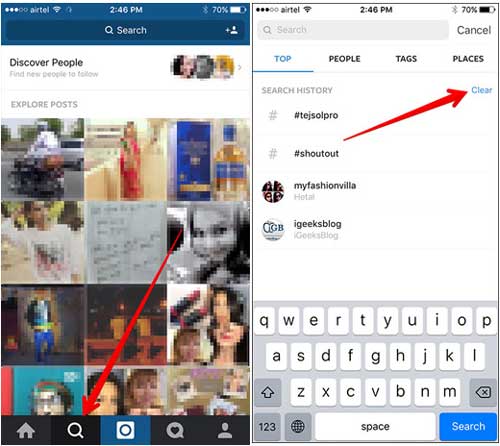
Schritt 5. Drücken Sie einige Sekunden lang auf einen bestimmten Suchdatensatz aus der Suchverlaufsliste, bei dem es sich um eine Person, ein Tag oder einen Ort usw. handeln kann. Dann erscheint ein Popup-Fenster mit verschiedenen Optionen.
Schritt 6. Tippen Sie dann im Popup-Fenster auf die Option "Ausblenden". Daher wird das versteckte Suchergebnis nicht angezeigt. Und Sie können die obigen Vorgänge wiederholen, um jeden unerwünschten Instagram-Suchverlauf von Ihrem iPhone auszublenden.
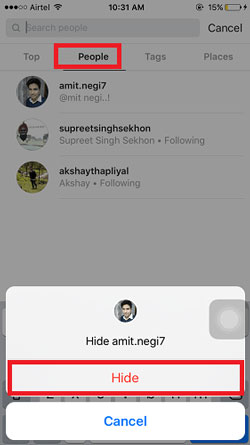
Wenn Sie den Instagram-Suchverlauf auf dem iPhone vollständig und dauerhaft löschen möchten, reicht es nicht aus, den Suchverlauf direkt auf Instagram zu löschen, da der Instagram-Server die Caches aufbewahrt, um Ihre Vorgänge und Suchvorgänge zu speichern. Sie müssen sich also auf ein Tool zur Bereinigung des Instagram-Suchverlaufs eines Drittanbieters verlassen - Coolmuster iOS Cleaner.
Als professioneller Junk-Datei-Reiniger für iPhone / iPad / iPod ist er gut darin, den Instagram-Suchverlauf problemlos vollständig und dauerhaft zu bereinigen. Außerdem kann es Ihnen helfen, andere Junks wie App-Caches, App-Cookies, App-Absturzprotokolle, temporäre App-Dateien, heruntergeladene temporäre Dateien, Foto-Caches, Benutzerspeicherdateien, iTunes-Radioverlauf usw. auf iOS-Geräten zu bereinigen. Und es ist mit fast allen iOS-Geräten mit iOS 16 / 15 / 14 / 13 / 12 / 11 / 10 / 9 / 8 / 7 / 6 / 5 kompatibel, einschließlich iPhone 14 Pro / 14 / SE / 13 Pro / 13 / 12 Pro / 12 / 11 Pro / 11 / X / XS / XR / 8 / 7 / 6, iPad Pro, iPad Air, iPad 9, iPad mini, iPod touch usw.
Nachfolgend finden Sie die kostenlosen Testversionen des Instagram Search History Cleaner in der Windows- und Mac-Version, laden Sie bitte die richtige Version auf Ihren Computer herunter und beginnen Sie mit dem Löschen des Instagram-Suchverlaufs auf Ihrem iPhone.
[Benutzerhandbuch] Schritte zum Entfernen des Instagram-Suchverlaufs auf dem iPhone:
Schritt 1. Starten Sie den Instagram Search History Cleaner auf Ihrem Computer und verbinden Sie Ihr iPhone mit einem USB-Kabel mit dem Computer. Dann erkennt das Programm Ihr Gerät automatisch und zeigt die Benutzeroberfläche wie folgt an.

Schritt 2. Wählen Sie dann bitte den ersten Modus aus, um den Instagram-Suchverlauf zu löschen, um loszulegen. Wählen Sie auf dem nächsten Bildschirm "App-Caches", "App-Cookies" und andere Junk-Dateitypen aus, die Sie löschen möchten, und klicken Sie auf die Schaltfläche "Scan starten", um nach den Details zu suchen.

Schritt 3. Nach dem schnellen Scannen sehen Sie das Ergebnis, wie viel jeder Junk-Typ Ihren iPhone-Speicher beansprucht. Aktivieren Sie dann einfach die Option "Alle auswählen" und klicken Sie auf die Schaltfläche "Reinigen", um den Instagram-Suchverlauf vollständig und dauerhaft von Ihrem iPhone zu entfernen.

Wenn Sie den Instagram-Suchverlauf auf Ihrem iPhone löschen möchten, stehen Ihnen mehrere Optionen zur Verfügung. Für eine vollständige und dauerhafte Entfernung des Instagram-Suchverlaufs empfiehlt Methode 3 die Verwendung von Coolmuster iOS Cleaner, einem zuverlässigen Tool eines Drittanbieters. Es löscht nicht nur den Instagram-Suchverlauf, sondern entfernt auch andere Junk-Dateien, wodurch die Gesamtleistung Ihres iPhones verbessert wird. Probieren Sie es aus, um Ihren Suchverlauf auf Instagram zu bereinigen.
Verwandte Artikel:
3 Möglichkeiten, Instagram-Caches auf dem iPhone zu bereinigen
So löschen oder archivieren Sie Instagram-Fotos auf dem iPhone
Tutorial zum Herunterladen von Instagram-Videos auf den Computer
[Behoben] So lösen Sie das Problem, dass der Wechsel zu iOS nicht funktioniert
[Gelöst] So beheben Sie das Problem, dass OneDrive nicht synchronisiert wird

 Handy-Radiergummi & Reiniger
Handy-Radiergummi & Reiniger
 So löschen Sie den Instagram-Suchverlauf auf dem iPhone [3 Möglichkeiten]
So löschen Sie den Instagram-Suchverlauf auf dem iPhone [3 Möglichkeiten]





